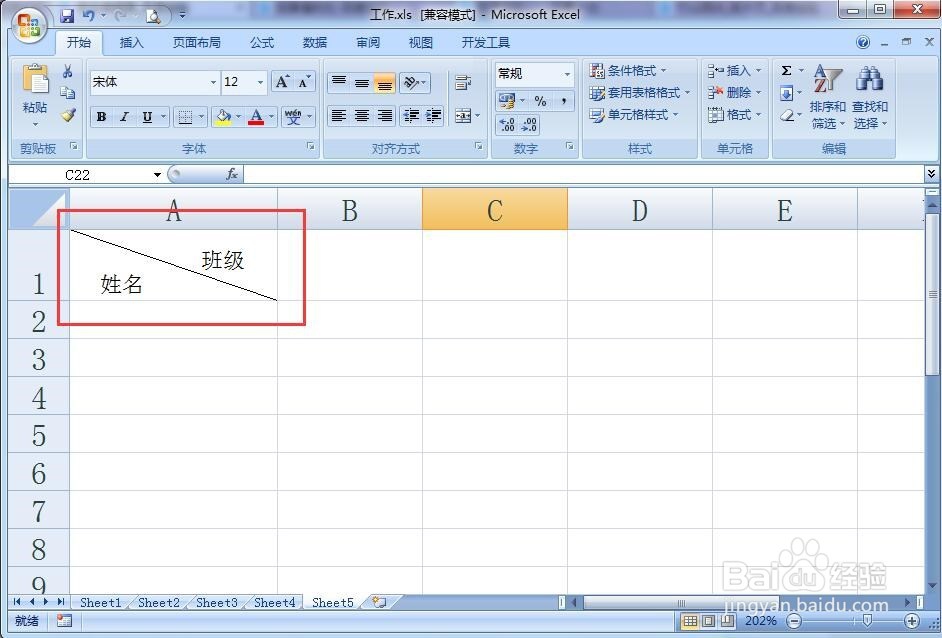1、电脑打开Excel表格,鼠标左键,选中单元格。
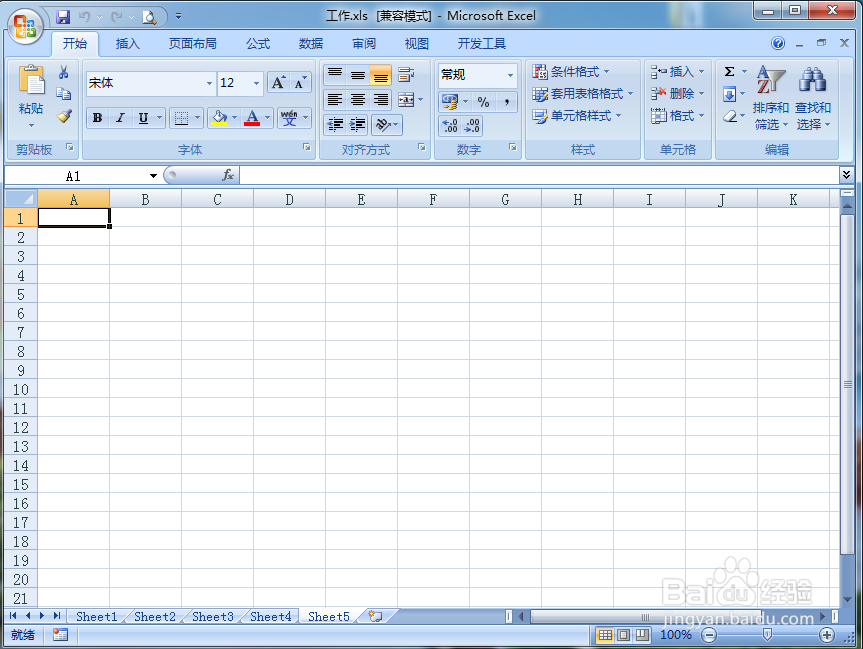
2、鼠标右键,出现对话框,点击【设置单元格格式】
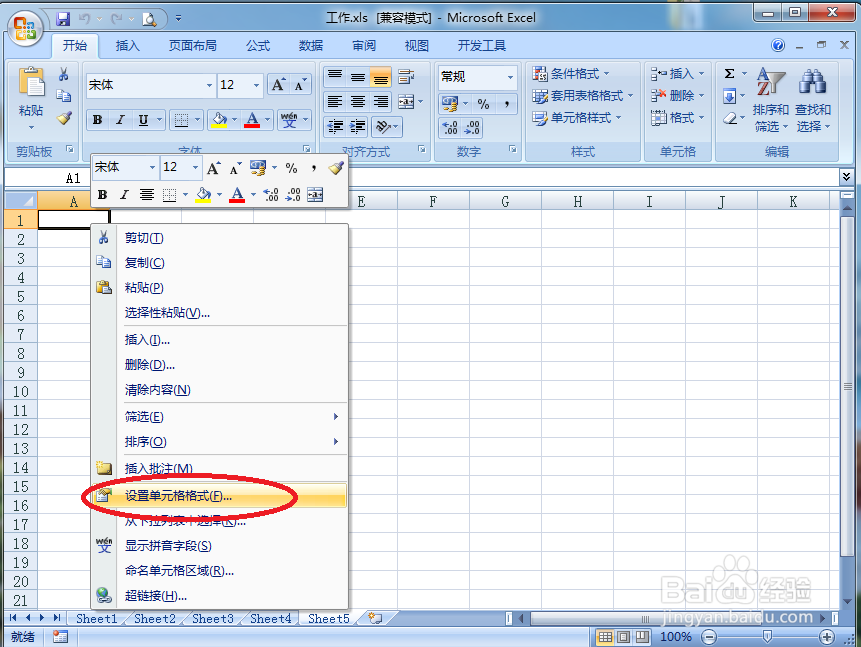
3、出现的对话框,点击【边框】,再点击“斜线”,最后点击【确定】
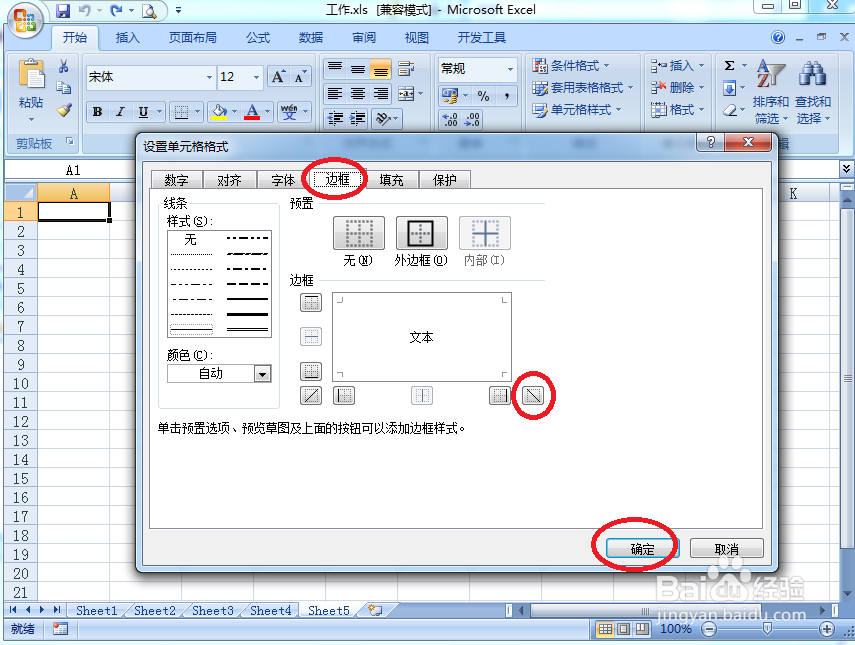
4、单元格会自动出现斜线,如图所示。
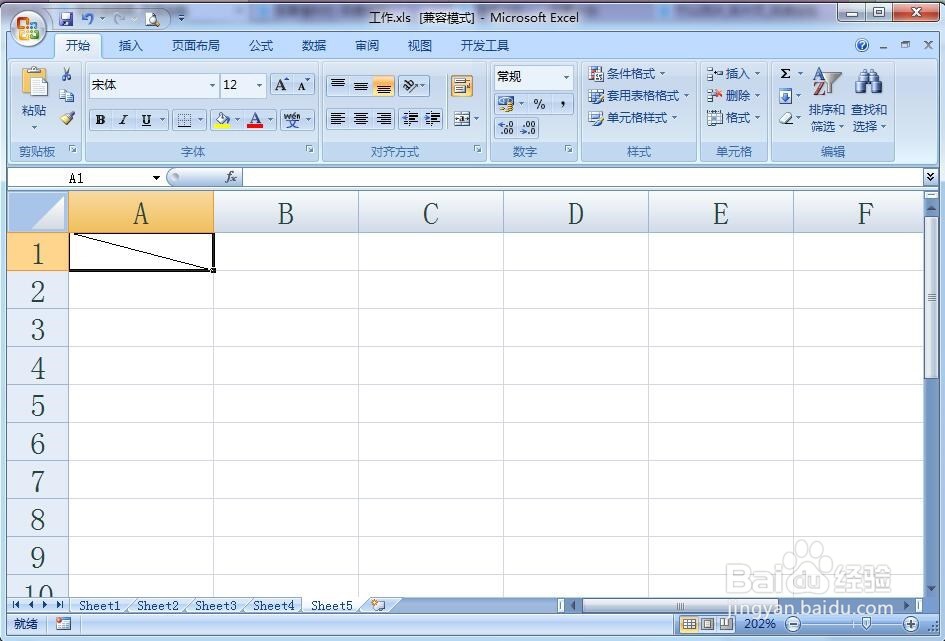
5、在工具栏点击“插入”,再点击“文本框”,选择【横排文本框】
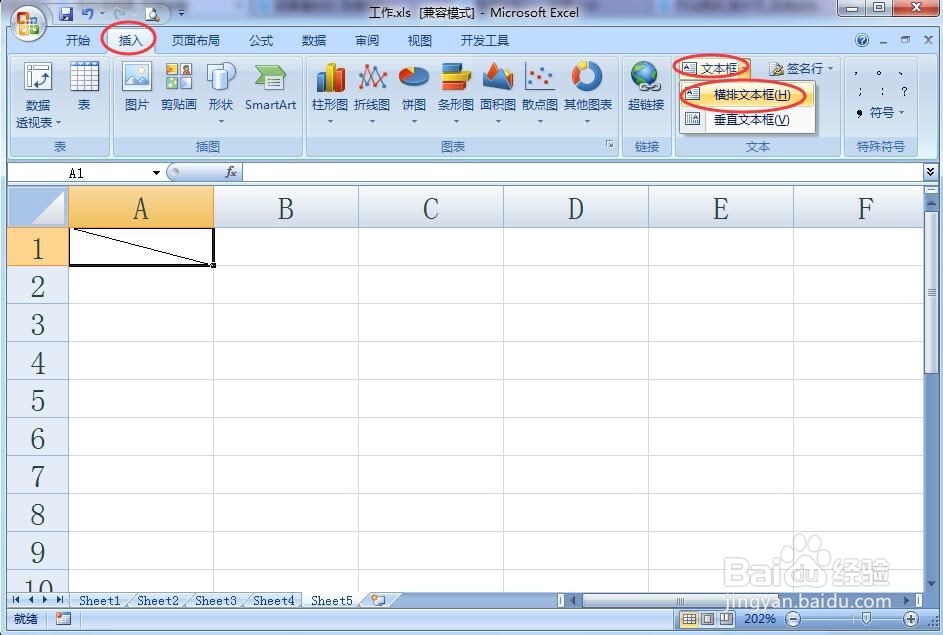
6、再到单元格的右上角画一个文本框。
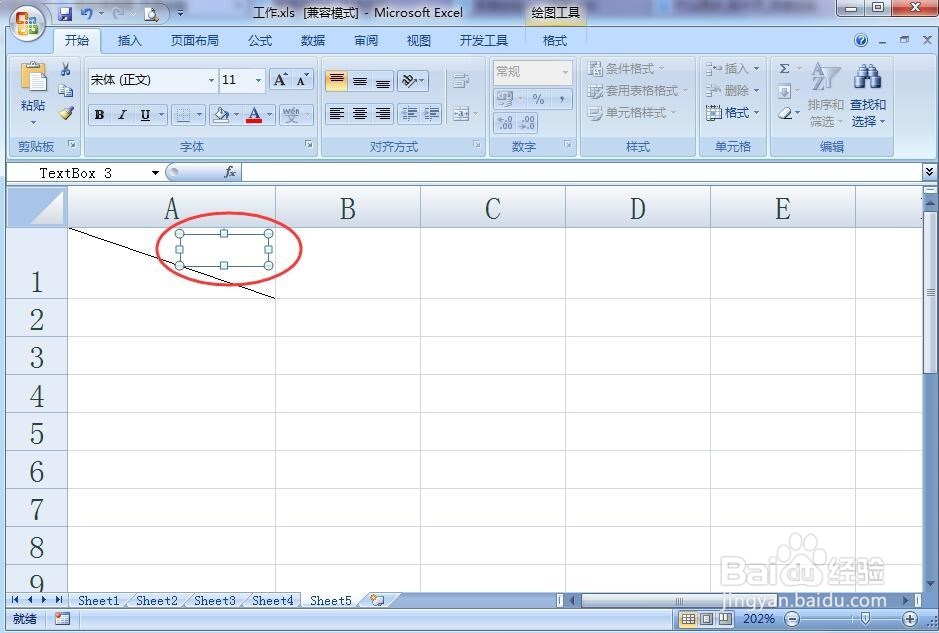
7、在文本框输入文本,比如“班级”注意:可以调整下字体大小,让文本正好放置在文本框内。
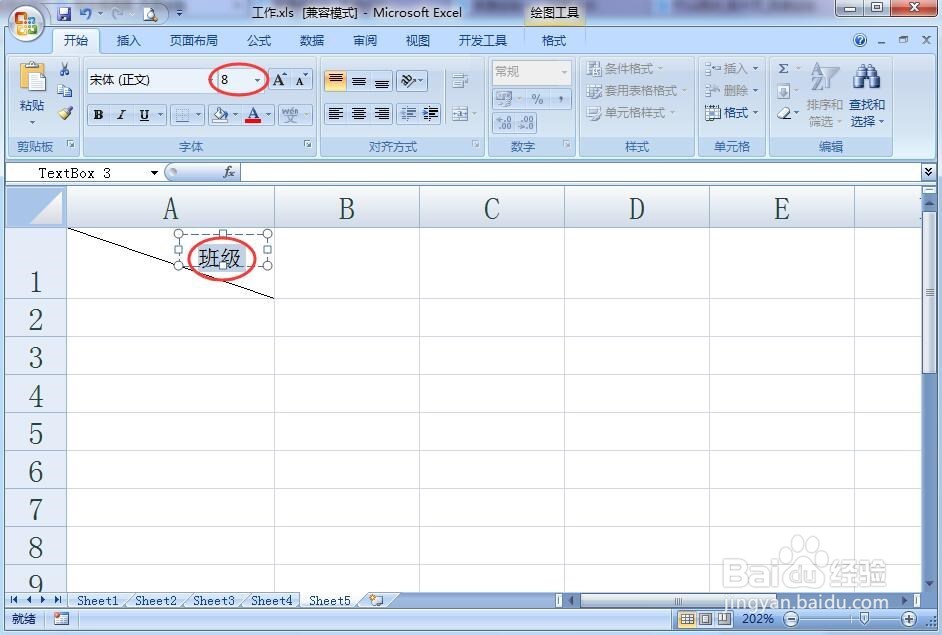
8、鼠标右击,点击文本框,出现对话框,点击【设置形状格式】
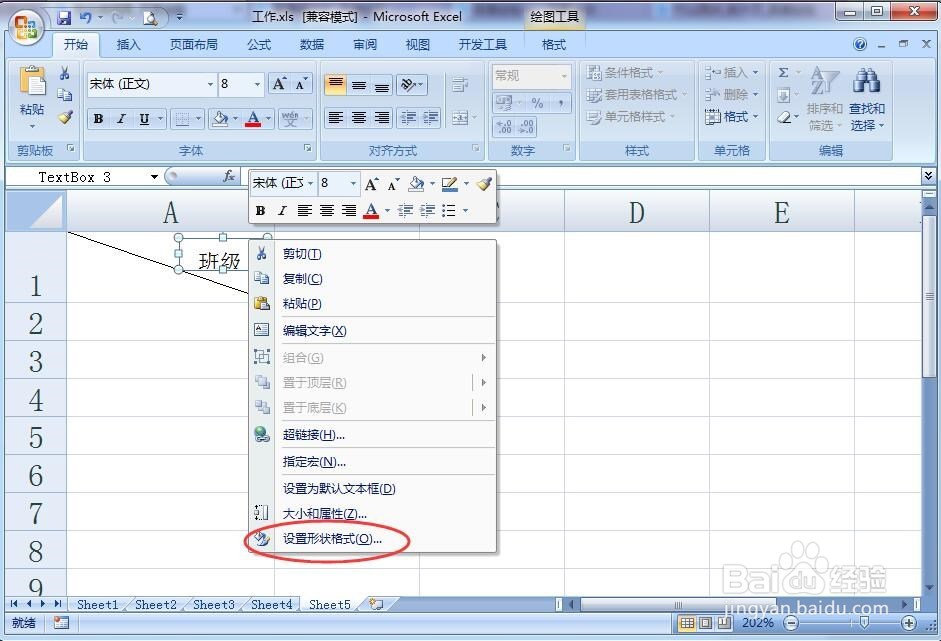
9、出现的对话框,点击【填充】,选择“无填充”
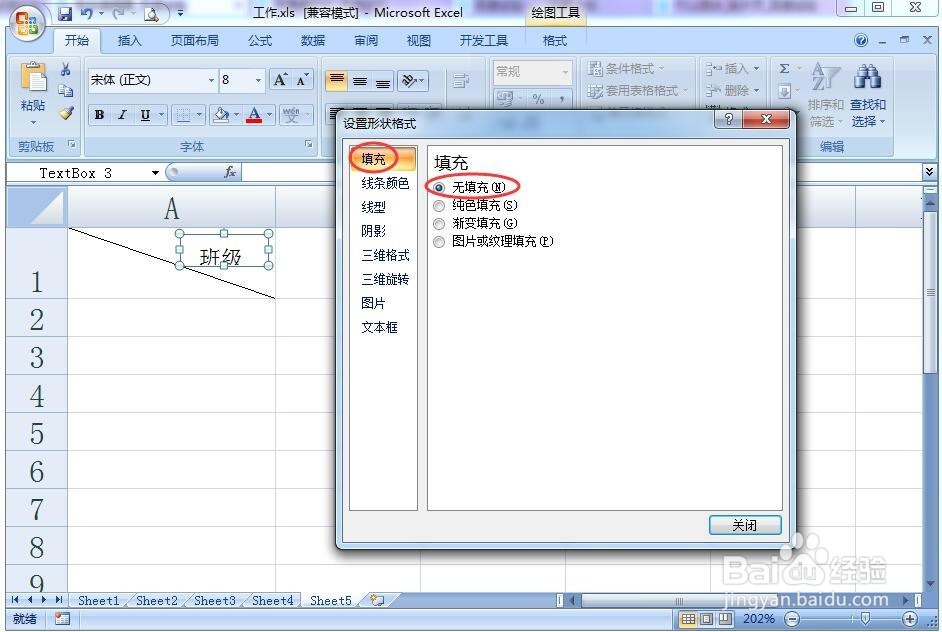
10、点击【线条颜色】,选择“无线条”,再点击【关闭】
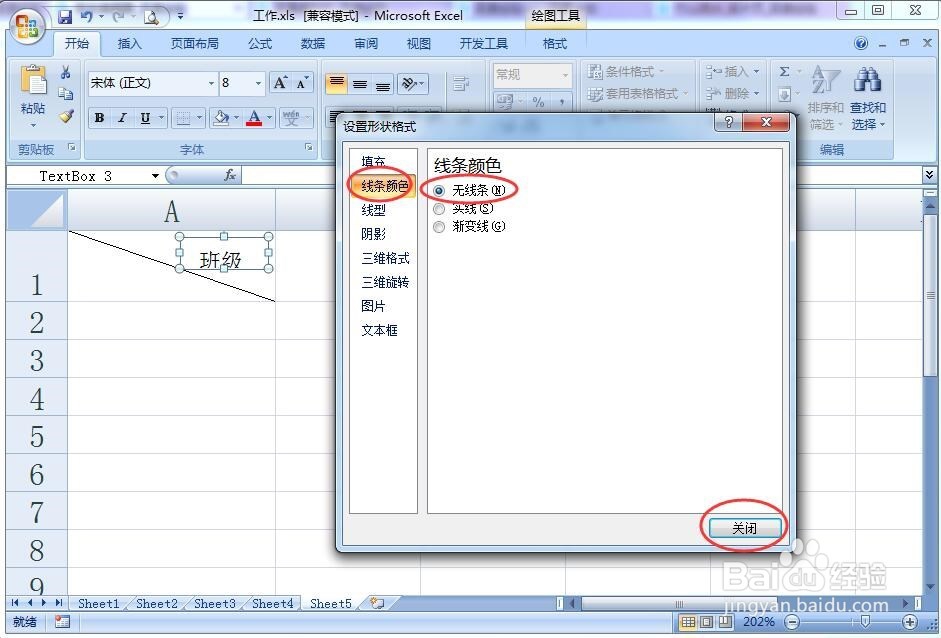
11、“班级”文本就在斜线的右上角了。
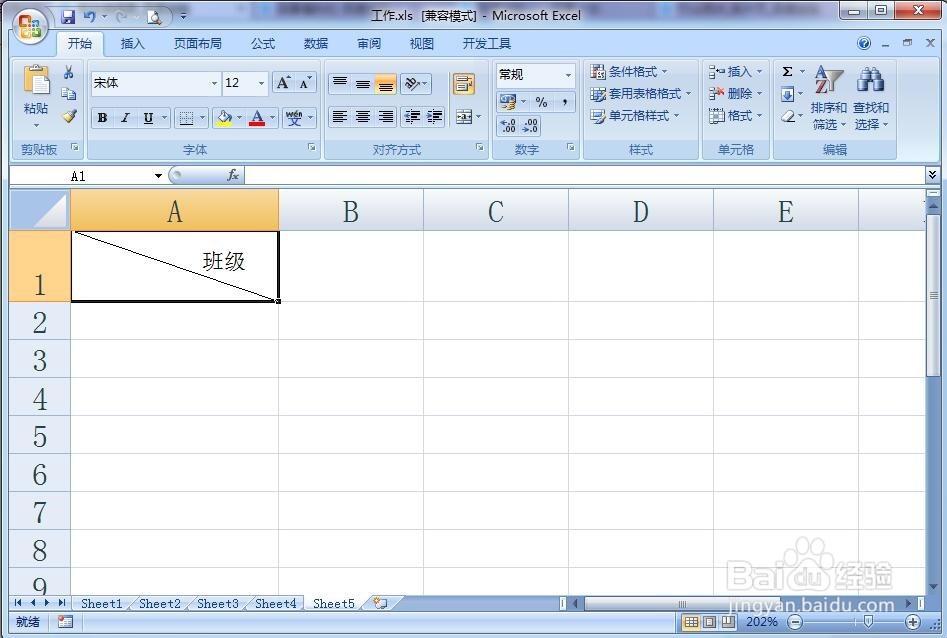
12、斜线的左下角的文本也是按照以上步骤操作。
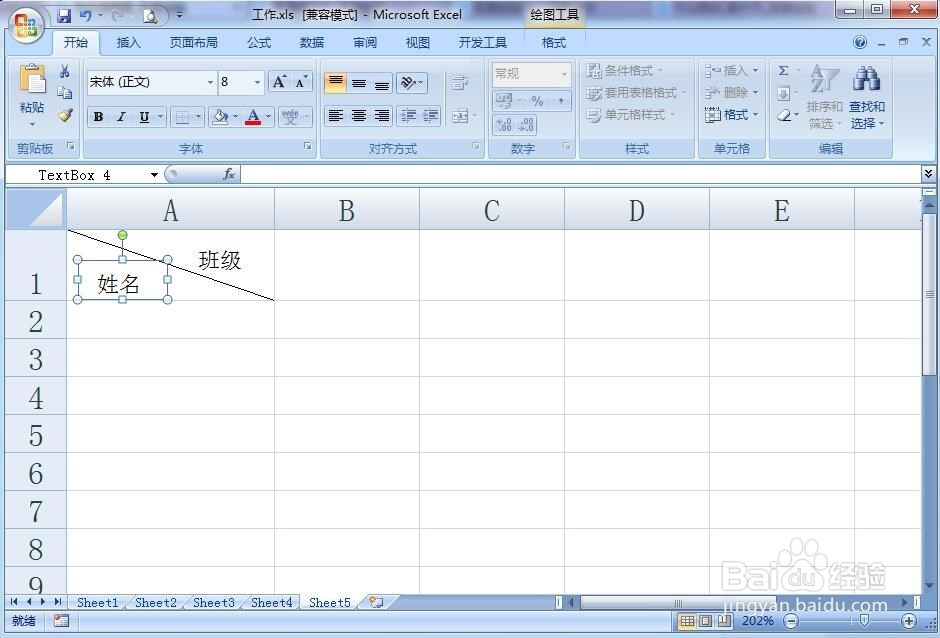
13、最终斜线的表格文本就做好了,如图所示。